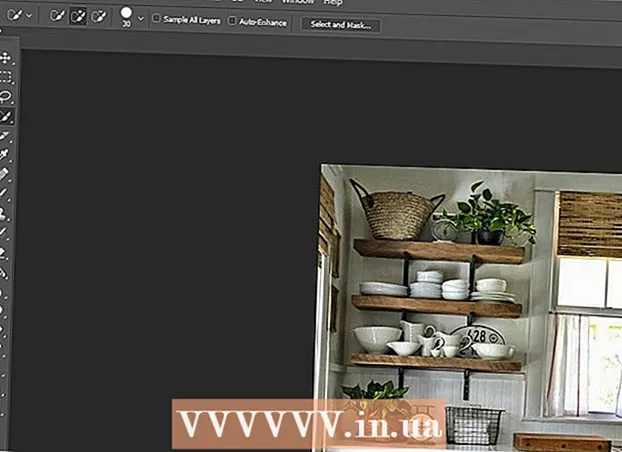Müəllif:
Roger Morrison
Yaradılış Tarixi:
6 Sentyabr 2021
YeniləMə Tarixi:
1 İyul 2024

MəZmun
- Addımlamaq
- Metod 3-dən 1: PC üçün bir tema / şablon (Office 2010)
- Metod 3-dən 2: Mac üçün xüsusi bir təqdimat yaradın
- Metod 3-dən 3: PC üçün şablon / mövzu metodu (əvvəlki versiyalar)
- Göstərişlər
- Xəbərdarlıqlar
Mövzu nə olursa olsun, PowerPoint təqdimatı bir fikri auditoriyanıza daha yaxşı çatdırmaq üçün uzun bir yol keçə bilər. Aşağıdakı metodlar PowerPoint şablonu ilə və ya öz dizaynınızla necə bir təqdimat edəcəyinizi izah edəcəkdir. İşə başlamağınız üçün bir neçə nümunə.
Addımlamaq
Metod 3-dən 1: PC üçün bir tema / şablon (Office 2010)
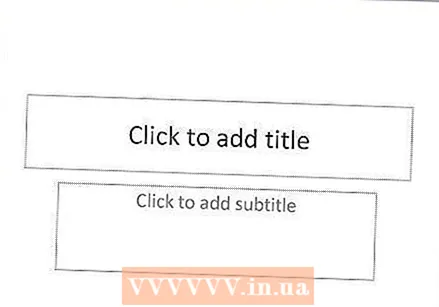 PowerPoint açın. Ekranın ortasında iki qutu olan boş bir ekran görəcəksiniz. Qutulardan biri "Başlıq yaratmaq üçün vurun", digəri "Altyazı yaratmaq üçün vurun" işarəsini verir.
PowerPoint açın. Ekranın ortasında iki qutu olan boş bir ekran görəcəksiniz. Qutulardan biri "Başlıq yaratmaq üçün vurun", digəri "Altyazı yaratmaq üçün vurun" işarəsini verir. 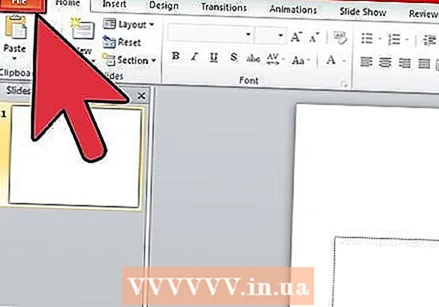 Əsas menyuda "Fayl" sekmesini vurun.
Əsas menyuda "Fayl" sekmesini vurun. Sol tərəfdəki şaquli alətlər çubuğunda "Yeni" düyməsini basın.
Sol tərəfdəki şaquli alətlər çubuğunda "Yeni" düyməsini basın. Bir şablon istifadə etmək istəyirsinizsə, "Nümunə Şablonlar" simgesini vurun.
Bir şablon istifadə etmək istəyirsinizsə, "Nümunə Şablonlar" simgesini vurun.- Şablon, cədvəl və ya hesabat kimi xüsusi təqdimatlar üçün hazırlanmış, hazır fonlu slayd şousudur.
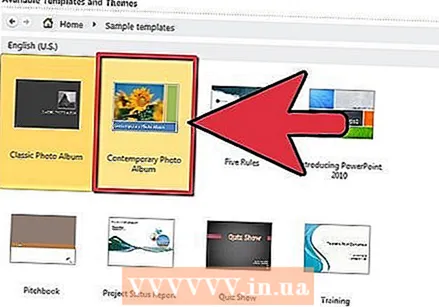 Təqdimat məqsədinizə uyğun istifadə etmək istədiyiniz şablonu vurun.
Təqdimat məqsədinizə uyğun istifadə etmək istədiyiniz şablonu vurun.- Təqdimat üçün istifadə edə biləcəyiniz bir şablon tapmasanız, yəqin ki, mövzu seçmək yaxşıdır.
 Mövzudan istifadə etmək üçün "Yeni" sekmesindeki "Temalar" simgesini vurun.
Mövzudan istifadə etmək üçün "Yeni" sekmesindeki "Temalar" simgesini vurun.- Mövzu, ümumi təqdimatlar üçün hazır fonlu slayd şousudur.
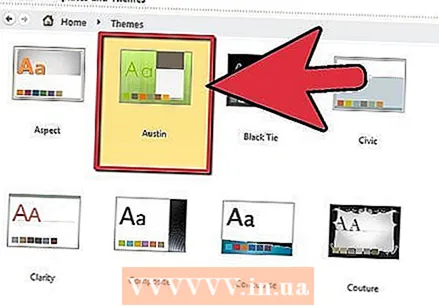 Müxtəlif seçimlərdən işləmək istədiyiniz bir şablon və ya mövzu seçin.
Müxtəlif seçimlərdən işləmək istədiyiniz bir şablon və ya mövzu seçin. Mövzunuz yükləndikdən sonra "Başlıq yaratmaq üçün vurun" və "Altyazı yaratmaq üçün vurun" düymələrini vurun və təqdimatınıza başlıq və istəyə görə bir altyazı əlavə edin.
Mövzunuz yükləndikdən sonra "Başlıq yaratmaq üçün vurun" və "Altyazı yaratmaq üçün vurun" düymələrini vurun və təqdimatınıza başlıq və istəyə görə bir altyazı əlavə edin.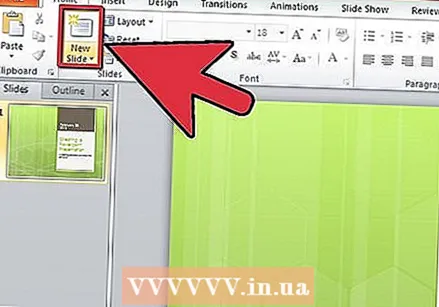 Müəyyən bir başlıq seçdikdən sonra, Ana səhifə sekmesinin "Slaydlar" hissəsindəki "Yeni Slayd" düyməsini vurun.
Müəyyən bir başlıq seçdikdən sonra, Ana səhifə sekmesinin "Slaydlar" hissəsindəki "Yeni Slayd" düyməsini vurun.- Klaviatura qısayolu ilə yeni bir slayd da əlavə edə bilərsiniz (Ctrl + M).
 Razı qalana qədər məlumat və şəkillər əlavə etməyə davam edin. PowerPoint-də, digər dizayn alətlərində olduğu kimi, daha azı çoxdur.
Razı qalana qədər məlumat və şəkillər əlavə etməyə davam edin. PowerPoint-də, digər dizayn alətlərində olduğu kimi, daha azı çoxdur.  Təqdimat dizaynını bitirdikdən sonra "Fayl> Farklı Saxla" bölməsinə keçin və sonrakı istifadə üçün sənədinizi saxlayın.
Təqdimat dizaynını bitirdikdən sonra "Fayl> Farklı Saxla" bölməsinə keçin və sonrakı istifadə üçün sənədinizi saxlayın.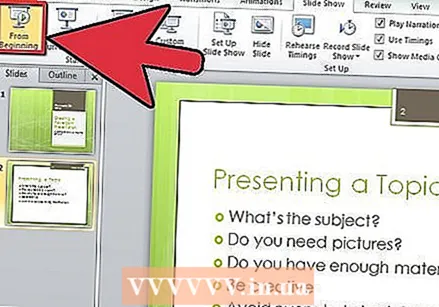 Təqdimatı slayd şou kimi görmək üçün "Slayd Şou" nişanını vurun və sonra ekranın sol üst hissəsindəki "Başdan" düyməsini basın.
Təqdimatı slayd şou kimi görmək üçün "Slayd Şou" nişanını vurun və sonra ekranın sol üst hissəsindəki "Başdan" düyməsini basın.- Slaydlar arasında gezinmek üçün klaviaturanızın sol və sağ ox düymələrini vurun.
Metod 3-dən 2: Mac üçün xüsusi bir təqdimat yaradın
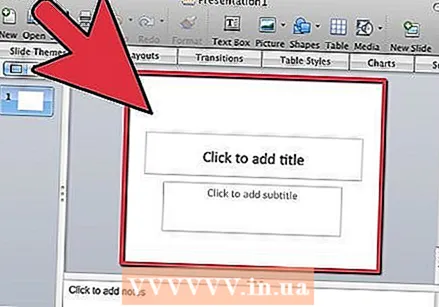 PowerPoint açın. Versiyanızdan asılı olaraq boş bir təqdimat aça bilər və ya xüsusi bir təqdimat seçimini seçməlisiniz.
PowerPoint açın. Versiyanızdan asılı olaraq boş bir təqdimat aça bilər və ya xüsusi bir təqdimat seçimini seçməlisiniz.  İlk slaydı hazırlayın. Təqdimatınız üçün bir başlıq səhifəsi istəyirsinizsə, mövcud olan standart PowerPoint şablonundan istifadə edə bilərsiniz. Slayd tərtibatını dəyişdirmək istəyirsinizsə, "Slayd Layout" alətlər panelindəki bir neçə seçim arasından seçim edə bilərsiniz. Bu seçimlərin hər biri başlıqların, mətnlərin, şəkillərin, sxemlərin və s.-nin yerləşdirilməsi üçün fərqli bir tərtibə malikdir.
İlk slaydı hazırlayın. Təqdimatınız üçün bir başlıq səhifəsi istəyirsinizsə, mövcud olan standart PowerPoint şablonundan istifadə edə bilərsiniz. Slayd tərtibatını dəyişdirmək istəyirsinizsə, "Slayd Layout" alətlər panelindəki bir neçə seçim arasından seçim edə bilərsiniz. Bu seçimlərin hər biri başlıqların, mətnlərin, şəkillərin, sxemlərin və s.-nin yerləşdirilməsi üçün fərqli bir tərtibə malikdir. 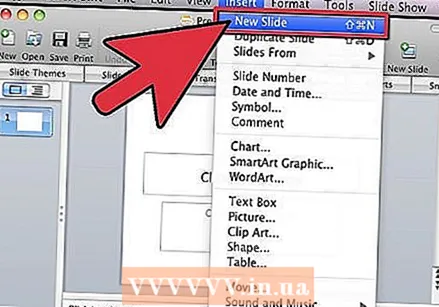 Yeni bir slayd əlavə edin. Bunu yuxarı alətlər panelindəki "Yeni Slayd" düyməsini basaraq və ya "Taxmaq> Yeni Slayd" ı seçməklə edə bilərsiniz.
Yeni bir slayd əlavə edin. Bunu yuxarı alətlər panelindəki "Yeni Slayd" düyməsini basaraq və ya "Taxmaq> Yeni Slayd" ı seçməklə edə bilərsiniz. - Hər dəfə yeni bir slayd yaratdıqda, "Slayd Mizanı" alətlər panelindən istifadə edərək düzəni dəyişə bilərsiniz.
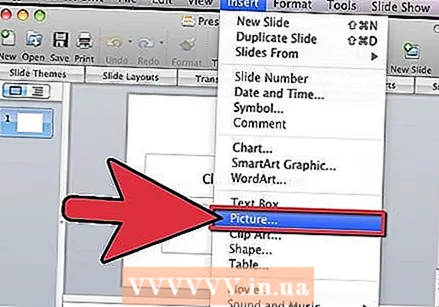 Slaydlarınıza məzmun əlavə edin. Hər bir PowerPoint versiyası üçün bunun bir neçə yolu vardır və bu, versiyadan versiyaya dəyişə bilər. Slaydlarınıza mətn, şəkillər, cədvəllər və multimediya kimi məzmun əlavə etməyin 2 standart yolu burada təsvir edilmişdir:
Slaydlarınıza məzmun əlavə edin. Hər bir PowerPoint versiyası üçün bunun bir neçə yolu vardır və bu, versiyadan versiyaya dəyişə bilər. Slaydlarınıza mətn, şəkillər, cədvəllər və multimediya kimi məzmun əlavə etməyin 2 standart yolu burada təsvir edilmişdir: - Məzmunu "Taxmaq" menyusundan istifadə edərək əlavə edə bilərsiniz. Bunu etmək üçün "Taxmaq" sekmesini vurun və sonra slayda əlavə etmək istədiyiniz məzmunun növünü seçin. Əlavə etmək istədiyiniz faylı seçməyiniz istənəcək. Aşağıdakı şəkildə gördüyünüz kimi Word Art-dan filmlərə qədər seçim etmək olar.
- Məzmunu birbaşa slayddan əlavə edə bilərsiniz. Bunu etmək üçün, daxili məzmun seçimlərinə sahib olan "Slayd Layout" alətlər panelindən bir düzeni seçin. Sonra əlavə etmək istədiyiniz məzmun növünün işarəsini vurun və düzgün faylı tapmaq üçün gedin.
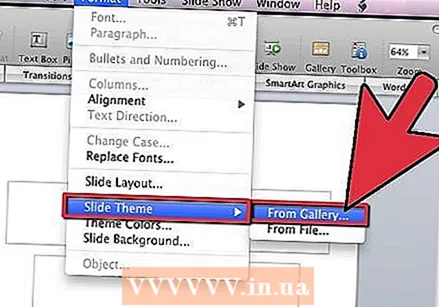 Slayd temalarının və ya arxa planların dəyişdirilməsi. PowerPoint-də daxil olan bir neçə mövzu arasından seçim edə və ya öz slayd arxa planlarınızı yarada bilərsiniz. Xüsusi fon rəngləri ilə mövzular da tətbiq edə bilərsiniz.
Slayd temalarının və ya arxa planların dəyişdirilməsi. PowerPoint-də daxil olan bir neçə mövzu arasından seçim edə və ya öz slayd arxa planlarınızı yarada bilərsiniz. Xüsusi fon rəngləri ilə mövzular da tətbiq edə bilərsiniz. - Mövzu seçmək üçün yuxarı alətlər panelindəki "Slayd Teması" nı vurun və ya əsas menyudan "Dizayn> Mövzular" seçin.
- Arxa fon rəngi dəyişdirmək üçün Arxa plan qrupundakı Dizayn sekmesini vurun, Ardınca Arxa Plan Üslubları vurun. Seçmək üçün fərqli rənglər və dizayn seçimlərindən ibarət böyük bir seçim var, buna görə təqdimatınız üçün hansının uyğun olduğunu tapmaq üçün seçimlərlə bir az oynamalısınız. Bitirdikdən sonra, yalnız cari slayd üçün və ya bütün slaydlar üçün arxa plan yaratdığınızdan asılı olaraq "Uygula" və ya "Hamısını tətbiq et" düyməsini basın.
 Slayt Şouunuza baxın. Yekun nəticəni görmək üçün yuxarı alətlər panelindəki "Slayt Şou" ya vura bilərsiniz və ya əsas menyudan "Slayt Şou> Başlanğıcdan" seçimini edə bilərsiniz.
Slayt Şouunuza baxın. Yekun nəticəni görmək üçün yuxarı alətlər panelindəki "Slayt Şou" ya vura bilərsiniz və ya əsas menyudan "Slayt Şou> Başlanğıcdan" seçimini edə bilərsiniz.
Metod 3-dən 3: PC üçün şablon / mövzu metodu (əvvəlki versiyalar)
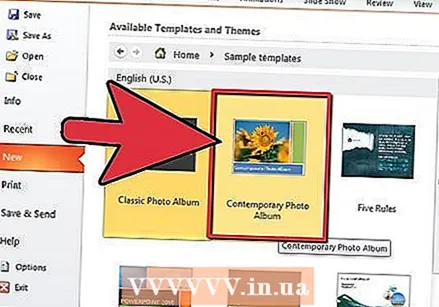 Bir şablon və ya mövzu ilə başlayın. Bir şablon və ya mövzu təqdimatınızı hazır layouts və rəng sxemləri ilə bəzəyəcək. Sol üst küncdəki Ofis dairəsini tıklayaraq birini seçin və Yeni seçin. Sonra ekranın sol tərəfində Mövcud Şablonlar və ya Mövzular seçin.
Bir şablon və ya mövzu ilə başlayın. Bir şablon və ya mövzu təqdimatınızı hazır layouts və rəng sxemləri ilə bəzəyəcək. Sol üst küncdəki Ofis dairəsini tıklayaraq birini seçin və Yeni seçin. Sonra ekranın sol tərəfində Mövcud Şablonlar və ya Mövzular seçin.  Şablon slaydları arasında gəzin və bəyəndiyiniz bir şey tapın. Sol menyuda baxmaq üçün fərqli şablonlar və ya mövzular seçə bilərsiniz. Fərqli slaydlarla edə biləcəyiniz bir neçə şey:
Şablon slaydları arasında gəzin və bəyəndiyiniz bir şey tapın. Sol menyuda baxmaq üçün fərqli şablonlar və ya mövzular seçə bilərsiniz. Fərqli slaydlarla edə biləcəyiniz bir neçə şey: - Slaydları təkrarlayın. Slaydın üzərinə sağ vurun və Slaydın Dublikatını seçin.
- Slaydları silin. Bir slaydı sağ vurun və Slaydı Sil seçin və ya yuxarıdakı alətlər panelindəki Ev düyməsini vurun, sonra Slaydı silin.
- Slaydlarınızı düzəldin. Mətn, fotoşəkil və ya istədiyiniz hər hansı bir maddə üçün əlavə qutuları olan slaydları seçə bilərsiniz. Bir slayd seçin, üzərinə sağ vurun və farenizi Layout üzərində hərəkət etdirin. Və ya yuxarıdakı alətlər çubuğundakı Ev düyməsini vurun, sonra Layout yanındakı menyunu buraxın.
- Slaydlar əlavə edin. Slaydınızın əvvəlki kimi görünməsini istəyirsinizsə, cari slaydı sağ vurun və Yeni seçin. Və ya tamamilə fərqli bir düzeni olan yeni bir slayd istəyirsinizsə, Evə vurun, sonra da Yeni Slayd altındakı açılan menyuya vurun.
- Slaydlarınızı təşkil edin. Slaydları yenidən sıralamaq üçün onları sol tərəfdəki çubuğa sürükləyə və endirə bilərsiniz.
 Məzmun əlavə etməyə başlayın. PowerPoint təqdimatınıza məlumat əlavə etmək üçün bəzi faydalı məsləhətlər:
Məzmun əlavə etməyə başlayın. PowerPoint təqdimatınıza məlumat əlavə etmək üçün bəzi faydalı məsləhətlər: - Qısa, qısa sözlərdən istifadə edərək auditoriyanıza rəhbərlik edin və əlavə izahatı özünüzə buraxın. Açar sözlər göstərir ki, təqdimat zamanı mövzunu daha dərindən araşdırsanız, danışdığınız mövzunu yaxşı bilirsiniz. Məsələn, "Dulusçuluq" dan əsas termin kimi istifadə edin, ancaq faktiki təqdimata qədər prosesi izah etməyin.
- Güllə nöqtələrini düşün. PowerPoint təqdimatlarınızda həqiqətən lazım olduğu yerlər xaricində tam cümlələrdən istifadə etməyin.
- Bir çox slaydda məlumat yaymaqdan qorxmayın. Bu, bir PowerPoint doldurmaqdan daha yaxşıdır!
 Elementlər əlavə edin. Müxtəlif elementləri (mətn, qrafik və s.) Daxil etmək üçün onu aktivləşdirmək üçün uyğun xanaya vurun və işə hazırsınız.
Elementlər əlavə edin. Müxtəlif elementləri (mətn, qrafik və s.) Daxil etmək üçün onu aktivləşdirmək üçün uyğun xanaya vurun və işə hazırsınız. - Şəkillər və qrafiklər əlavə etmək, təqdimatınızı görmə qabiliyyətli etmək üçün yaxşı bir fikirdir. Mətnin uzun bloklarından çəkinin!
- PowerPoint-də rəngdən effektiv istifadə edin. Müəyyən edilmiş bir rəng sxemi istifadə etdiyinizə əmin olun və vacib məqamları vurğulamaq üçün istifadə etməkdə ardıcıl olun. Bu, təqdimatınızı daha peşəkar göstərəcəkdir.
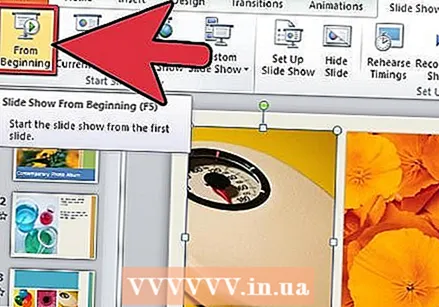 Təqdimatınızı sınayın. Görünüşə, sonra Slayd Şouya vurun və ya işinizə heyran olmaq üçün F5 düyməsini basın.
Təqdimatınızı sınayın. Görünüşə, sonra Slayd Şouya vurun və ya işinizə heyran olmaq üçün F5 düyməsini basın.
Göstərişlər
- Bu təlimatlar PowerPoint-in hər bir versiyası üçün fərqli ola bilər.
- Təqdimatı *. Ppt uzantısı ilə saxlamaq istəyirsinizsə, Fayl> Farklı Saxla bölməsinə gedin və *. Pps olaraq qeyd edin (PowerPoint Show). Bu, onu oynamaq üçün PowerPoint-i açmağınıza ehtiyac olmadığını təmin edir!
- Mütəmadi olaraq işinizi saxla. Bu şəkildə, təsadüfən çıxışı tıklasanız və ya kompüteriniz birdən sıradan çıxsa, bütün işlərinizi itirməyəcəksiniz!
- Word ilə tanışsınızsa, PowerPoint-in mətnləri qalınlaşdırmaq və ya abzas kimi slaydları silmək kimi bir çox halda eyni şəkildə işlədiyini görə bilərsiniz.
- Asılı qaldıra bilmirsinizsə, kitabxanadan Microsoft Office-də yaxşı bir kitab alın və ya sadə bir təqdimat yaratmaq üçün daha çox təlimə baxın.
- Təqdimatınızı ehtimala görə yedekləyin.
- PowerPoint təqdimatınızın oynadığınız maşınla uyğun olduğundan əmin olun. PowerPoint versiyanız digər kompüterlərdən fərqli ola bilər. Təqdimatınızın həmişə işlədiyindən əmin olmaq üçün Microsoft-un PowerPoint Viewer 2007-nin bir nüsxəsini əlinizə almanız yaxşı bir fikir ola bilər.
- Əlinizdə PowerPoint yoxdursa, əla OpenOffice.org Suite-i pulsuz yükləyə, təqdimatlar yarada və PowerPoint faylı olaraq saxlaya bilərsiniz.
- PowerPoint təqdimatlarının interaktiv olmasını təmin etmək üçün makrosları belə bir təqdimata demək olar ki, hər hansı bir sənəd əlavə edə bilərsiniz.
Xəbərdarlıqlar
- Çox xüsusi effektlərdən istifadə etməyin, çünki bu, qeyri-peşəkar, narahat edən və mesajdan yayındırır.
- Unutmayın ki, PowerPoint-a nə qədər çox obyekt daxil etsəniz, fayl ölçüsü bir o qədər böyük olacaqdır.
- Şablonda çox mətn istifadə etməyin. Əks təqdirdə çox məşğul olacaq və tamaşaçılara çatdırmaq istədiklərinizə diqqət yetirmək daha çətin olacaq. Bundan əlavə, cansıxıcılığı təşviq edir.